Com utilitzar WinRAR
Autora:
Louise Ward
Data De La Creació:
3 Febrer 2021
Data D’Actualització:
1 Juliol 2024
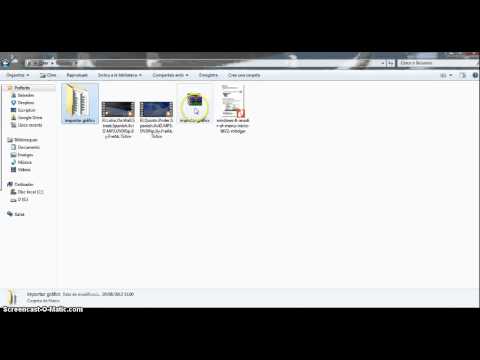
Content
En aquest article: Obtenir WinRARUsing WinRAR
WinRAR és un excel·lent programari d’utilitat que permet comprimir i descomprimir fitxers d’arxiu. Els fitxers amb extensió ZIP, RAR, 7ZIP i molts altres formats es poden obrir amb WinRAR per recuperar fitxers originals dels arxius. Afortunadament, l'ús de WinRAR és idèntic a totes les plataformes. Per obtenir informació sobre com utilitzar WinRAR, seguiu el pas 1 següent.
etapes
Primera part Obtenir WinRAR
-
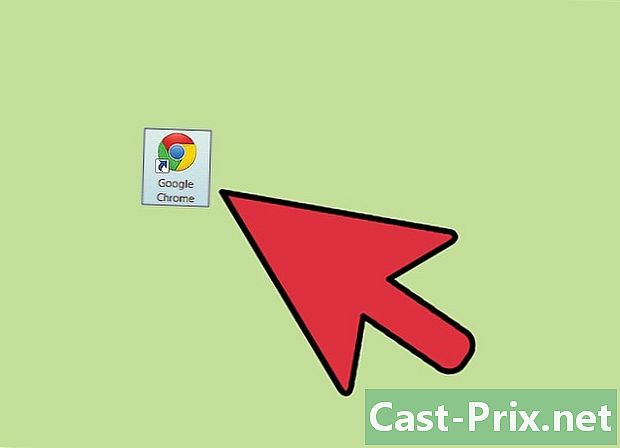
Obriu el navegador d’internet. Feu doble clic a la icona del navegador de l'escriptori. -

Visiteu el lloc web de RAR Lab. A la barra d’adreces del vostre navegador, escriviu www.rarlab.com/download.htm i premeu la tecla "Enter" del vostre teclat. Això us portarà a la pàgina oficial de descàrrega. A la part superior es troba la versió recent més estable per a diferents tipus de sistemes.- Per conèixer el vostre tipus de sistema, feu clic amb el botó dret a "El meu ordinador" i seleccioneu "Propietats". Desplaceu-vos per la finestra fins que vegeu "Tipus de sistema". Aquesta la trobareu a la dreta.
- Per a Mac, només cal fer clic a l’enllaç de la versió MAC OS X de WinRAR, just a sota de les versions per a Windows.
-

Instal·leu WinRAR. Heu de trobar l’instal·lador a la carpeta de descàrregues predeterminada. Això s'hauria d'anomenar "Descàrregues" tret que n'heu escollit un altre. Feu doble clic al programa d'instal·lació per iniciar la instal·lació.- La configuració per defecte de la instal·lació hauria de ser correcta, feu clic a "Següent" fins al final del procés d'instal·lació.
- Un cop finalitzada la instal·lació, haureu de trobar la drecera per a WinRAR a l'escriptori.
Part 2 Utilitzant WinRAR
-

Inicia WinRAR. Un cop finalitzada la instal·lació, podeu iniciar el programa. Feu doble clic sobre la drecera per iniciar-la. Hauríeu de tenir diverses funcions. -
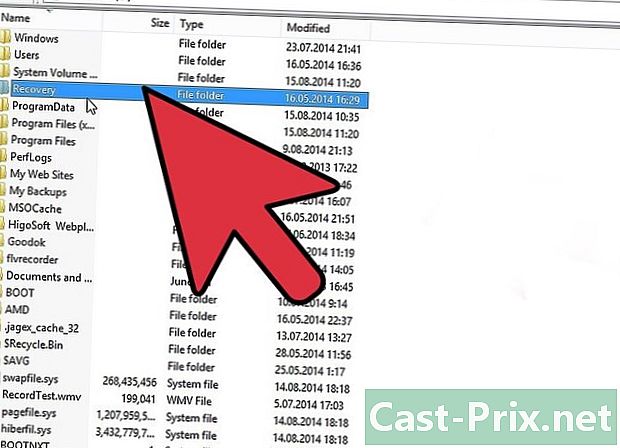
Extreu els fitxers d’un arxiu. A la finestra principal de WinRAR, trobareu a la barra d’eines un plafó de navegació per carpetes. Aquest panell us permet explorar l’ordinador per trobar fitxers arxivats. Feu clic en un arxiu per veure el contingut. Trieu els fitxers que voleu extreure seleccionant-los i arrossegueu-los a l'escriptori.- També podeu extreure fitxers a una carpeta específica. Per fer-ho, seleccioneu els fitxers desitjats i feu clic a "Extreu a" a la barra d'eines situada a la part superior de la finestra. Al vostre sistema, us demanarà que escolliu una carpeta específica on extreure els fitxers.
-

Crea un arxiu. És fàcil crear un fitxer d’arxiu amb WinRAR. Comenceu a seleccionar el fitxer o la carpeta (s) que voleu arxivar i comprimir i, a continuació, feu clic amb el botó dret sobre aquesta selecció. Al menú de combustible que apareix, seleccioneu "Afegeix a la llargues". Hauria d'aparèixer el menú d'arxiu que us ofereix diverses opcions de compressió.- En primer lloc, trieu un nom per al vostre arxiu, escrivint al quadre "Nom de larchive".
- A continuació, escolliu el format per a laringues. RAR o ZIP faran la feina.
- A continuació, escolliu un mètode de compressió. Com més gran sigui la compressió, més petita es crearà la mida del fitxer d’arxiu, preferible per a transferències i enviaments.
- A la cantonada superior dreta de la finestra, feu clic a "Explora" per especificar la carpeta on es col·locarà el nou fitxer d'arxiu.

